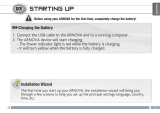INFORMAZIONI SUL READER
Alloggiamento
microSD
Volta pagina
Touchscreen
Home
Indietro
Pulsante RESET
Connettore micro USB
Presa dell’auricolare
Alimentazione (premere per
accendere/spegnere)
Indicatore di carica/occupato
Menu
È possibile utilizzare lo stilo in dotazione con il dispositivo Reader per
effettuare più comodamente le operazioni sul touchscreen.
La schermata [Home] contiene 2 pagine. La schermata [Home] contiene 2
pagine. Per spostarsi tra le pagine della schermata [Home] premere uno
dei pulsanti (Cambio pagina) o toccare una delle icone di pagina sullo
schermo [ ] [ ].
CARICA DEL READER
1.
Accendere il computer e collegare il
dispositivo Reader al cavo USB in
dotazione. Non attivare la modalità di
sospensione del computer durante la
ricarica. Attendere la visualizzazione
della schermata [USB collegato] sul
dispositivo Reader.
2 L’indicatore di carica/occupato lampeggerà in rosso durante la
ricarica. Potrebbero essere necessarie fino a 2,5 ore per il caricamento
completo. È possibile utilizzare il dispositivo Reader durante la ricarica
premendo il pulsante (Home); in alternativa, toccare l’icona
[Modalità Trasferimento dati] sullo schermo per consentire al computer
di riconoscere il dispositivo Reader per il trasferimento dei dati. In
entrambi i casi il tempo necessario per caricare completamente la
batteria potrebbe aumentare.
3.
Quando la batteria è completamente carica l’indicatore di carica/occupato si
spegnerà automaticamente. Scollegare il cavo USB dal dispositivo Reader.
Note
Durante la ricarica di una batteria completamente scarica mediante il computer
sono necessari 5 minuti per l’accensione del dispositivo Reader. Prima che il
dispositivo Reader sia pronto, l’indicatore di carica/occupato potrebbe lampeggiare
in rosso 3 volte se il
pulsante (Accensione)
è premuto. Per un uso immediato
durante la ricarica, si consiglia di utilizzare l’adattatore PRSA-AC1A (in vendita
separatamente).
Per mantenere la carica della batteria, scollegare il cavo USB dal dispositivo
Reader se il computer è in modalità di sospensione o senza alimentazione.
Il dispositivo Reader viene caricato anche nella modalità di trasferimento dati
consentendo al computer di riconoscere il dispositivo Reader per il trasferimento dati.
SUGGERIMENTI PER RIDURRE IL
CONSUMO DELLA BATTERIA
Modalità di riposo
Per risparmiare la batteria e impedire operazioni involontarie sul
touchscreen è possibile portare il dispositivo Reader nella modalità di
riposo premendo il pulsante (Accensione). Per riattivare il dispositivo
Reader è sufficiente premere di nuovo il pulsante (Accensione).
Modalità di arresto / spegnimento
Se il il dispositivo Reader non viene utilizzato per un lungo periodo, si
consiglia di spegnerlo. Con il dispositivo Reader acceso tenere premuto il
pulsante (Accensione) per 3 secondi. Toccare [Sì] sullo schermo. Per
riavviare il dispositivo Reader è sufficiente premere il pulsante
(Accensione).
Modalità di risparmio energetico automatico
Il dispositivo Reader entra nella modalità di riposo dopo 10 minuti di inattività. Dopo
3 giorni nella modalità di riposo il dispositivo Reader si spegne automaticamente.
Le modalità di risparmio energetico automatico non possono essere disattivate.
Collegamento al computer
Indicatore di carica/occupato
Collegamento al computer
Indicatore di carica/occupato
LETTURA
Tutti i libri presenti sul dispositivo Reader sono disponibili in [Libri] nella
schermata [Home]. Toccare il titolo di un libro per aprirlo e far scorrere un
dito sul touchscreen per voltare pagina.
Di seguito sono riportati alcuni esempi delle numerose applicazioni e
caratteristiche del dispositivo Reader che facilitano la lettura. Per maggiori
dettagli fare riferimento alla Guida dell’utilizzatore nel dispositivo Reader,
selezionando [Libri] nella schermata [Home].
Toccare l’angolo superiore destro
della pagina.
Avvicinare e allontanare le dita
sul touchscreen.
Tenere premuto in corrispondenza di
una parola per 2 secondi e rilasciare.
Cercare una parola nel dizionario
e toccare Google o Wikipedia.
Premere il pulsante (Menu), toccare
[Font] ed effettuare una scelta.
Premere il pulsante (Menu), toccare
[Scrittura a mano] e disegnare.
Segnalibro Zoom in avanti e indietro
Dizionario
Ricerca in Google o Wikipedia
Scelta carattere e dimensione
Scrittura a mano
Scaricare le nuove pubblicazioni, i best-seller, le riviste e i quotidiani.
ACQUISTI SU READER STORE
L’applicazione [Reader Store] è disponibile nella schermata Home. La
configurazione iniziale del paese/area geografica del dispositivo Reader
determinerà la disponibilità di Reader
™
Store nella propria zona.
Toccare l’icona [Reader Store] e attenersi alle istruzioni sullo schermo per
acquistare e scaricare il contenuto prescelto.
Il contenuto acquistato viene memorizzato in [Libri] o [Periodici] nella
schermata Home.
Nota
L’immagine effettiva del Reader Store che viene visualizzata nel dispositivo Reader
può differire dall’immagine visualizzata in questa pagina.
Acquisti dal computer
(qualora non sia possibile accedere a una connessione di rete Wi-Fi)
È possibile accedere a Reader Store dal computer.
Installare Reader
™
for PC o Reader
™
for Mac
®
avviando il programma di
installazione sul dispositivo Reader collegato al computer mediante il cavo
USB in dotazione; il dispositivo Reader deve essere impostato nella
modalità di trasferimento dati.
È necessaria la connessione Internet per il computer.
Il contenuto personale può essere trasferito sul dispositivo Reader per
mezzo del software Reader.
Per i dettagli sulla modalità di installazione del software, consultare la
Guida dell’utilizzatore.
Per configurare una connessione di rete Wi-Fi
®
è possibile attenersi ai seguenti passaggi.
COLLEGAMENTO A UNA RETE WI-FI
®
Il dispositivo Reader deve essere configurato per il collegamento a una
rete Wi-Fi e l’accesso Internet wireless.
INTERNET
INTERNET
Le seguenti domande stabiliranno il caso più adeguato per la
configurazione del dispositivo Reader per una connessione di rete Wi-Fi.
Caso A
Caso D
NO
1. Si utilizza una connessione Wi-Fi domestica?
SÌ
SÌ
SÌ
Caso C
NO
2. Il router Wi-Fi è compatibile con WPS*?
Caso B
NO
3.
Il router Wi-Fi dispone di un pulsante WPS?
*
WPS: Wi-Fi Protected Setup
Per prima cosa, attenersi alle ISTRUZIONI GENERALI in basso, quindi
fare riferimento al caso opportuno per ulteriori istruzioni.
ISTRUZIONI GENERALI
1. Toccare [Impostazioni Rete wireless] in [Impostazioni] nella seconda
pagina della schermata [Home] sul dispositivo Reader.
2. Accertarsi che [Wi-Fi] abbia il segno di spunta. In caso contrario,
attivare Wi-Fi toccando [Wi-Fi].
3. Toccare [Impostazioni Wi-Fi] per visualizzare la schermata
[Impostazioni Wi-Fi].
CASO A: Un router Wi-Fi compatibile con WPS dotato di pulsante WPS
Nota: accertarsi che il dispositivo Reader visualizzi la schermata
[Impostazioni Wi-Fi]. In caso contrario, attenersi prima alla procedura
indicata in ISTRUZIONI GENERALI.
1. Toccare [Config. con pulsante WPS].
2. Toccare [Avviare].
3. Premere il pulsante WPS del router Wi-Fi entro 2 minuti.
4. Quando la schermata del del dispositivo Reader mostra il
completamento della configurazione, toccare [OK].
CASO B: Un router Wi-Fi compatibile con WPS e immissione di codice PIN
Nota: accertarsi che il dispositivo Reader visualizzi la schermata
[Impostazioni Wi-Fi]. In caso contrario, attenersi prima alla procedura
indicata in ISTRUZIONI GENERALI.
1. Toccare [Aggiungere Rete Wi-Fi].
2. Toccare [Metodo PIN WPS].
3. Toccare [Avviare]. Sullo schermo del dispositivo Reader viene
visualizzato un PIN (Personal Identification Number).
4. Immettere il PIN nel router Wi-Fi. Per ulteriori dettagli, consultare il
manuale delle istruzioni del router.
5. Toccare [OK] dopo aver immesso il PIN. Il SSID (Service Set Identifier)
del router Wi-Fi viene visualizzato nell’elenco [Reti Wi-Fi] della
schermata [Impostazioni Wi-Fi].
6. Toccare il SSID del router Wi-Fi, quindi toccare [Connettersi].
CASO C: Collegamento a un router Wi-Fi senza supporto WPS
Nota: accertarsi che il dispositivo Reader visualizzi la schermata
[Impostazioni Wi-Fi]. In caso contrario, attenersi prima alla procedura
indicata in ISTRUZIONI GENERALI.
Verificare se il router Wi-Fi al quale si desidera connettersi richiede una
password. La password potrebbe essere anche chiamata chiave WEP,
chiave WPA, chiave di crittografia, chiave di rete o in maniera simile.
1. Toccare [Scansione] per visualizzare un elenco di tutte le reti Wi-Fi
disponibili.
2. Individuare e toccare il SSID (Service Set Identifier) del router Wi-Fi
nell’elenco delle [Reti Wi-Fi].
3. Se viene richiesta una password, toccare l’area di immissione e
digitare la password utilizzando la tastiera su schermo.
4. Toccare [Connettersi].
CASO D: Collegamento a una rete Wi-Fi disponibile
Nota: accertarsi che il dispositivo Reader visualizzi la schermata
[Impostazioni Wi-Fi]. In caso contrario, attenersi prima alla procedura
indicata in ISTRUZIONI GENERALI.
Verificare se la rete Wi-Fi disponibile richiede un nome utente e una
password. La password potrebbe essere anche chiamata chiave WEP,
chiave WPA, chiave di crittografia, chiave di rete o in maniera simile.
1. Toccare [Scansione] per visualizzare un elenco di tutte le reti Wi-Fi
disponibili.
2. Individuare e toccare il SSID (Service Set Identifier) del router Wi-Fi
nell’elenco delle [Reti Wi-Fi].
3. Se viene richiesta una password, toccare l’area di immissione e
digitare la password utilizzando la tastiera su schermo.
4. Toccare [Connettersi].
5. L’applicazione [Browser] potrebbe essere avviata automaticamente. In
caso contrario, avviare manualmente il browser premendo il pulsante
(Home), toccando [ ] o premendo il pulsante (Cambio pagina) e
toccando [Browser].
6. La schermata del browser può riportare ulteriori informazioni per il
completamento della connessione. Attenersi alle istruzioni, ove
applicabile.
Impostazione manuale di una connessione Wi-Fi
Nota: accertarsi che il dispositivo Reader visualizzi la schermata
[Impostazioni Wi-Fi]. In caso contrario attenersi prima alle istruzioni comuni
del router Wi-Fi.
1. Toccare [Aggiungere Rete Wi-Fi].
2. Toccare [Registrazione manuale].
3. Toccare l’area di immissione [SSID] e immettere il SSID utilizzando la
tastiera su schermo.
4. Toccare il menu [Metodo di protezione] (il valore predefinito è “Aperta”)
e toccare il tipo di protezione supportato.
5. Toccare [Salvare].
6. Toccare il SSID della rete salvata nell’elenco [Reti Wi-Fi] nella
schermata [Impostazioni Wi-Fi].
7. Se viene richiesta una password, toccare l’area di immissione e
digitare la password utilizzando la tastiera su schermo.
8. Toccare [Connettersi].
Ayuda y asistencia
Para obtener más información
sobre este productos y las
funciones que incluye, consulte la
Guía del usuario, que encontrará
en [Libros], en la pantalla [Inicio]
del Reader.
Consejos para la solución de
problemas
1. Cargue totalmente el Reader.
2. Reinicie el Reader.
Pulse el botón RESET con
suavidad con un alfiler o un clip.
Pulse el botón (Encendido) para
que aparezca la pantalla de inicio.
Sitios web de asistencia
http://support.sony-europe.com/eBook/PRS
Guida e assistenza
Per ulteriori informazioni su questo
prodotto e sulle caratteristiche elencate
fare riferimento alla Guida
dell’utilizzatore in [Libri] nella schermata
[Home] del dispositivo Reader.
Suggerimenti per la
risoluzione dei problemi
1.
Caricare completamente il Reader.
2. Reimpostare il Reader.
Premere il pulsante RESET con uno
spillo o una graffetta.
Premere il pulsante (Accensione)
fino alla visualizzazione della
schermata di avvio.
Assistenza PC Web
http://support.sony-europe.com/eBook/PRS